Microsoft Wordには、話し言葉をテキストに自動的に書き写すことができる便利な書き起こしツールがあることをご存知ですか? 最良の部分は、転写機能を使用して、音声録音とライブスピーキングの両方をテキストに変換できることです。
音声文字変換の仕事をしている多くの人は、コンピューターが手に入れることを恐れて、この組み込み機能を本当に好きではありません 彼らの仕事を盗むことに一歩近づく. そうですね、まだそうではありません。実際には、Transcribeを生産性の向上に役立つツールと考える必要があります。
まあ、結局のところ、筆記者の呪いはWordの筆記機能に影響を与えたようです。 多くのユーザーがWordにオプションがないことを訴えましたが、他のユーザーはランダムに機能しなくなると言いました。
Wordに文字起こしオプションがないのはなぜですか?
このよくある質問に答えることから始めましょう。 転写機能は、最新バージョンのEdgeおよびChrome上のWordオンラインでのみ機能します。
この機能を使用するには、安定したインターネット接続も必要です。 Transcribeが現在サポートしている言語は米国英語のみです。 つまり、別のOffice編集言語を使用している場合は、このオプションを使用できません。
このツールはデスクトップアプリでは利用できず、オフラインでは機能しません。 これで問題が解決したので、この問題を解決するために何ができるか見てみましょう。
MicrosoftWordの文字起こしが機能しない問題を修正する方法
⇒クイックノート:トラブルシューティング方法を使用する前に、 MSOfficeポータル これが既知のバグかどうかを確認します。 トランスクリプトがWordOnlineから消えたのはこれが初めてではありません。
言語設定を変更する
[文字起こし]オプションを使用するには、Officeの言語設定を英語(米国)に変更する必要があります。 当面、ツールがサポートする言語はこれだけです。
Microsoft 365アカウントにログインし、歯車のアイコンをクリックしてに移動します 設定. 次に、 言語を変更する. 下の英語の米国を選択してください 表示言語 変更を保存します。
または、プロフィール写真をクリックして、 私のプロフィール、下にスクロールして 言語情報、およびを設定します 表示言語 アメリカ英語に。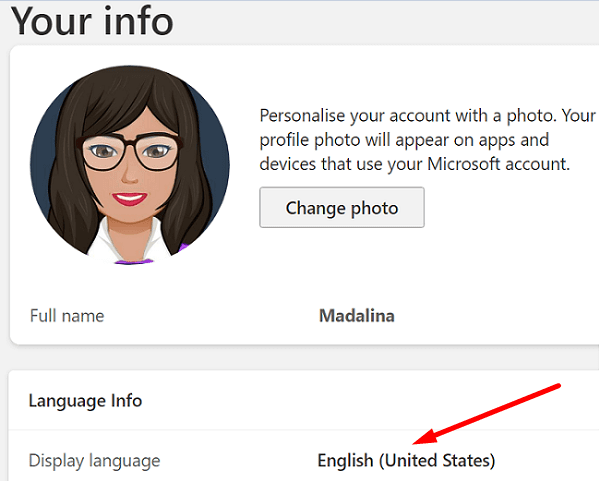
組織が別の構成を使用している場合は、次の手順に進む必要があります。 設定、 選択する Microsoft365の設定 次に、をクリックします 設定 タブ。 に移動 言語とタイムゾーン そして、英語の米国を選択します。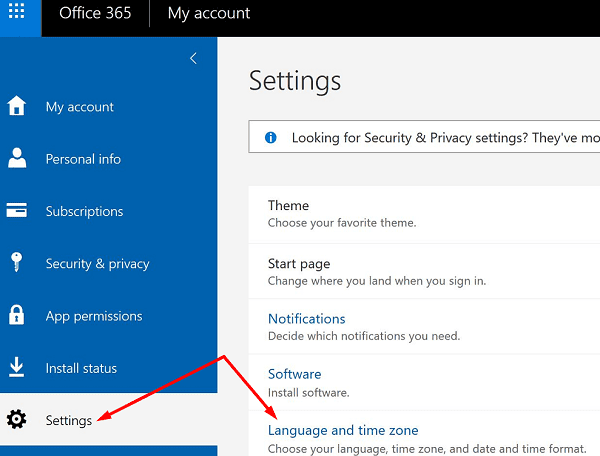
デスクトップアプリの言語設定を確認して、言語の非互換性の問題を回避してください。 Wordアプリを起動し、 ファイル、に移動します オプション、を選択します 言語. に移動 オフィスの表示言語、English USを選択し、をクリックします 優先として設定.
問題が解決しない場合は、ブラウザとOSの言語も英語(米国)に設定してください。 Windows 10の言語を変更するには、次のURLにアクセスしてください。 設定、 選択する 時間と言語 次に、[英語] [米国]を選択します。 Windowsの表示言語.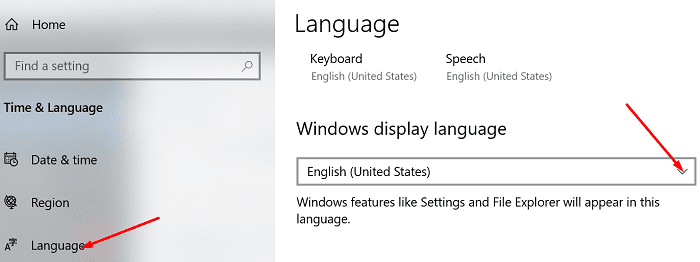
Chromeを使用している場合は、ブラウザメニューをクリックして、[ 設定、 タイプ "言語検索バーで「」を選択し、ChromeUIの表示に使用する言語として「英語US」を選択します。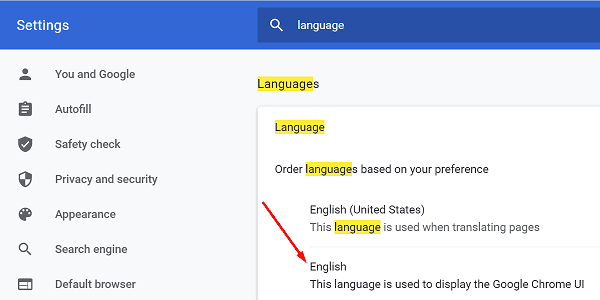
Edgeを使用する場合は、 設定、 選択する 言語 左側のペインで、UIがEnglishUSに設定されていることを確認します。
ブラウザを更新する
次のリストでは、コンピューターで最新のEdgeまたはChromeバージョンを実行していることを確認してください。 Word for the Webは、これら2つのブラウザーの最新バージョンで最適に動作します。
更新を確認するには、ブラウザメニューをクリックして、に移動します。 ヘルプ を選択します GoogleChromeについて. Edgeを使用している場合は、 ヘルプとフィードバック その後 MicrosoftEdgeについて.
シークレットモードを使用する
ブラウザのメニューをクリックして、 新しいシークレットモード (Chrome)または 新しいInPrivateウィンドウ (角)。 WordOnlineでTranscribeを使用できるかどうかを確認します。 この機能が利用できる場合、これは何かがWordのスクリプトをブロックしていることを示している可能性があります。
拡張機能を無効にする
ブラウザの拡張機能が、文字起こし機能をブロックしているWordのスクリプトに干渉している可能性があります。 実際のところ、 広告ブロッカー および他のプライバシー拡張機能がそれを行うことが知られています。 ブラウザメニューをクリックして、に移動します 拡張機能 すべての拡張機能を手動で無効にします。 
キャッシュをクリアする
さらに、ブラウザメニューをクリックして、 歴史. クリック 閲覧履歴データの消去 キャッシュをクリアします(過去4週間)。 ブラウザを再起動して、結果を確認してください。
結論
転写機能がWordで使用できない場合は、これが既知の問題であるかどうかを確認してください。 次に、Office、システム、およびブラウザの言語設定が英語(米国)に設定されていることを確認します。 問題が解決しない場合は、ブラウザを更新し、キャッシュをクリアして、拡張機能を無効にしてください。 以下のコメントを押して、このガイドが問題のトラブルシューティングに役立ったかどうかをお知らせください。